win10自动安装软件怎么办?win10禁止自动安装软件教程
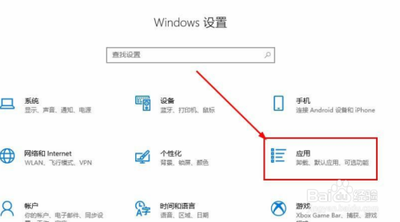
Win10禁止自动安装软件的方法
在使用Windows 10操作系统时,用户可能会遇到自动安装软件的情况,这通常是由于系统设置或某些软件的默认行为所致。为了防止不必要的软件自动安装,Win10提供了多种方法来禁止这一行为。以下是详细的步骤和方法:
方法一:通过组策略编辑器禁止自动安装软件
- 打开组策略编辑器:首先按下
Win+R快捷键打开“运行”窗口,然后输入gpedit.msc并点击“确定”选项。 - 寻找Windows Installer设置:在组策略编辑器窗口中,依次点击“管理模板”、“Windows组件”、“Windows Installer”选项。
- 关闭Windows Installer:选中“关闭Windows Installer”,点击“策略设置”选项。在弹出的窗口中,勾选“已启用”,并将“禁用Windows Installer”设为“仅用于非托管应用程序”,然后点击“确定”选项。
- 禁止用户安装:选中“禁止用户安装”,点击“策略设置”选项。在弹出的窗口中,勾选“已启用”,并将“用户安装行为”设为“隐藏用户安装”,然后点击“确定”选项。
方法二:通过应用和功能设置禁止自动安装软件
- 打开设置:在电脑中点击打开桌面左下角的开始按钮,然后在菜单列表中选择“设置”选项。
- 进入应用和功能:在Windows设置页面中,点击打开“应用”选项。在应用的“应用和功能”页面中,找到“选择获取应用的位置”选项。
- 设置获取应用的位置:点击打开“选择获取应用的位置”选项,在下拉列表中选择“仅Microsoft Store”选项即可。
方法三:通过本地安全设置禁止自动安装软件
- 打开本地组策略编辑器:同时按下“windows键”和“R键”打开电脑中的“运行”,在里面输入“gpedit.msc”并点击确定。
- 找到用户账户控制设置:在本地组策略编辑器中找到“windows设置”并点击,打开“安全设置”,然后找到“本地策略”并点击。接下来找到“安全选项”并点击。
- 修改用户账户控制设置:在出现的选项中,向下拉找到“用户账户管理员批准的提升权限的行为”并双击打开。在这里是本地安全设置,把“非windows二进制文件的同意提示”改为“同意提示”并点击“确定”按钮。
方法四:通过计算机管理禁止自动安装软件
- 打开计算机管理:在电脑桌面上右键点击“我的电脑”图标,在弹出的菜单上面点击“管理”选项。
- 找到Windows Installer服务:在打开的计算机管理窗口里面,点击“服务和应用程序”下面的“服务”选项。接着双击服务下面右框里面的的“Windows Installer”选项。
- 禁用Windows Installer服务:在打开的Windows Installer属性窗口里,把启动类型修改成“禁用”后,点击“确定”按钮即可。
以上方法均可以在不同的层面上禁止Win10系统自动安装软件,用户可以根据自己的需求和操作习惯选择适合自己的方法。
本篇文章所含信息均从网络公开资源搜集整理,旨在为读者提供参考。尽管我们在编辑过程中力求信息的准确性和完整性,但无法对所有内容的时效性、真实性及全面性做出绝对保证。读者在阅读和使用这些信息时,应自行评估其适用性,并承担可能由此产生的风险。本网站/作者不对因信息使用不当或误解而造成的任何损失或损害承担责任。
